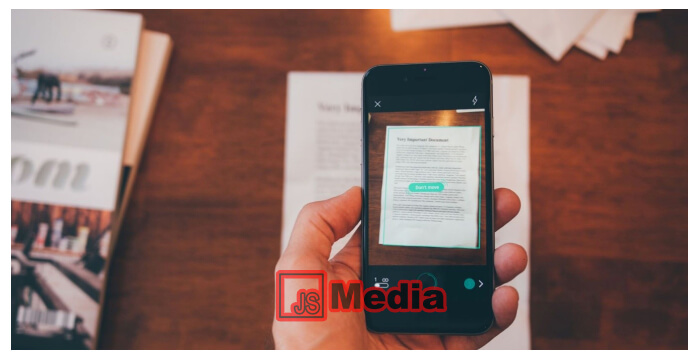JSMedia – Sekarang Anda bisa scan dokumen dengan mudah tanpa menggunakan mesin scanner, yaitu dengan HP. Ya, cara scan dokumen di HP bisa Anda lakukan karena sudah ada banyak aplikasi scanner, yang bisa didownload gratis dari Play Store.
Jadi, ketika sedang ingin scan dokumen dengan cepat, maka langsung buka aplikasi scanner dan pindai menggunakan kamera HP. Di bawah ini bisa Anda simak beberapa aplikasi yang bisa digunakan untuk scan dokumen dengan mudah di smartphone.
Cara Scan Dokumen di HP
1. Menggunakan Google Drive
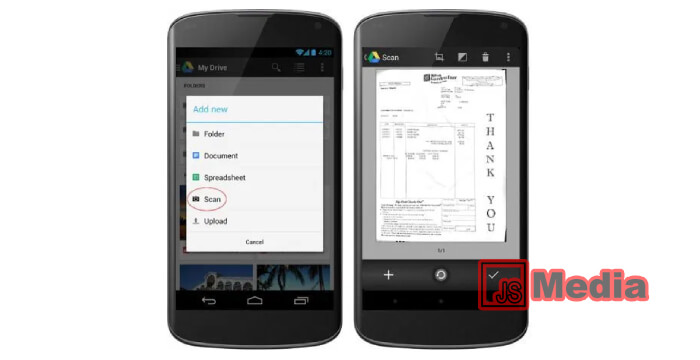
Ternyata, Google Drive juga bisa digunakan untuk scan dokumen di HP, bukan hanya sebagai media penyimpanan atau cloud service saja. Caranya juga sangat mudah, selengkapnya bisa Anda simak di bawah ini:
- Buka Google Drive lalu klik Add (tombol +) yang berada di pojok kanan bawah.
- Selanjutnya klik Scan (ikon kamera) lalu arahkan kamera HP ke dokumen yang ingin Anda scan. Usahakan memindai dokumen dengan presisi agar hasilnya mirip dengan mesin scanner.
- Selanjutnya sesuaikan hasil scan, bisa dengan klik Crop untuk memotong bagian yang tidak diperlukan.
- Terakhir, klik Done untuk menyimpan hasil scan ke memori HP.
- Jika sudah, cek file di folder Scanned, biasanya dalam format PDF. Anda bebas mengganti nama file atau membagikannya dengan pengguna lain.
2. Menggunakan Aplikasi Tiny Scanner
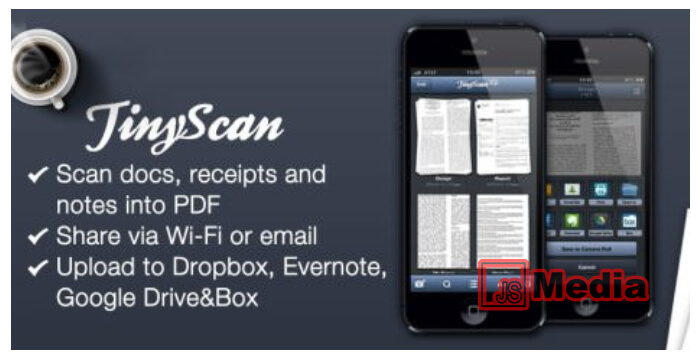
Anda juga bisa scan dokumen di HP menggunakan aplikasi pihak ketiga, salah satunya adalah Tiny Scanner. Tenang, aplikasi ini bisa Anda download secara cuma-cuma di Google Play, hasilnya juga tidak kalah bagus dibandingkan dengan mesin scanner.
- Download aplikasi Tiny Scanner lalu pasang di HP hingga selesai.
- Setelah terpasang di HP, jalankan aplikasi lalu pilih ikon kamera untuk memindai dokumen. Anda juga bisa pilih ikon galeri untuk memindai file dari galeri smartphone.
- Jika Anda pilih scan secara langsung, maka klik ikon kamera lalu arahkan kamera HP dengan presisi ke dokumen yang ingin dipindai. Usahakan pencahayaan ruangan bagus agar hasil maksimal (tidak buram/pecah-pecah).
- Selanjutnya klik Crop untuk menyesuaikan hasil pindaian sesuai keinginan.
- Jika sudah sesuai, klik OK lalu pilih apakah ingin menyimpan dalam format PDF atau JPG.
- Selesai, cek hasil scan dokumen di manajer file.
Baca Juga: Cara Mengganti Tema HP Xiaomi
3. Menggunakan CamScanner – Phone PDF Creator
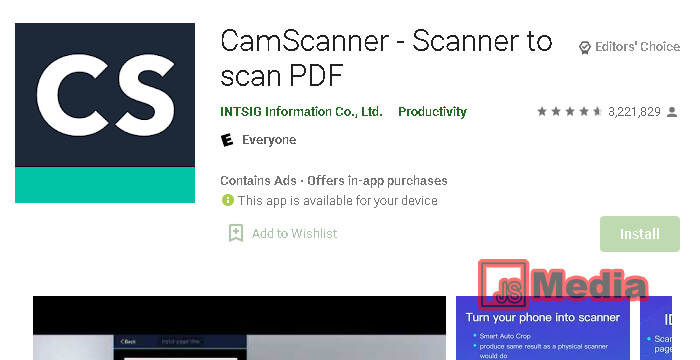
Cara scan dokumen di HP selanjutnya adalah menggunakan aplikasi CamScanner, yang tersedia untuk Android juga iOS. Aplikasi ini memang sangat populer sebagai mesin scanner terbaik di smartphone.
Selain bisa untuk memindai dokumen, aplikasi ini juga menawarkan fitur bermanfaat lain, misalnya saja menerjemahkan teks di dalam gambar, mengedit file Word/Excel dan masih banyak lagi. CamScanner bisa diunduh gratis, meski ada beberapa fitur yang harus dibuka dengan berlangganan.
Berikut cara memindai dokumen di HP menggunakan CamScanner:
- Download CamScanner di Google Play atau App Store.
- Setelah terpasang, jalankan aplikasinya lalu klik Scan untuk mulai memindai dokumen.
- Selanjutnya arahkan kamera dengan baik ke dokumen yang ingin dipindai.
- Jika sudah, atur hasil scan dengan menerapkan filter sesuai selera.
- Terakhir klik centang untuk menyimpan hasil pindaian tersebut.
- Selesai, hasil scan bisa Anda cek di manajer file, biasanya berada di folder CamScanner.
4. Scan Dokumen di HP iOS
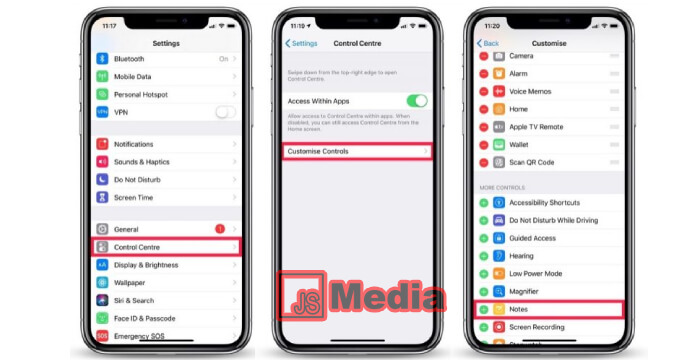
Cara di bawah ini hanya bisa dilakukan oleh pengguna yang memiliki iPhone dengan iOS 11 ke atas. Adapun cara-caranya adalah sebagai berikut:
- Buka Notes lalu buat catatan baru.
- Selanjutnya ketuk tombol + lalu pilih Scan Documents.
- Selanjutnya arahkan kamera iPhone ke dokumen yang ingin dipindai dengan presisi agar hasilnya pas.
- Lakukan cara di atas terhadap dokumen-dokumen lain yang juga ingin dipindai.
- Selanjutnya ketuk hasil scan untuk melakukan penyesuaian, seperti crop dan seterusnya.
- Terakhir, klik Done lalu klik Upload dan pilih PDF untuk menyimpan hasil scan dalam format PDF.
Cara scan dokumen di HP menjadi mudah berkat aplikasi-aplikasi yang disebutkan di atas. Cara di atas akan sangat membantu jika Anda harus memindai dokumen dengan segera atau dalam keadaan darurat. Tenang, hasilnya juga tidak kalah rapi dengan mesin scanner.